Hướng dẫn sử dụng Apple Watch
- Chào mừng
- Tính năng mới
-
- Các ứng dụng trên Apple Watch
- Mở ứng dụng
- Nói thời gian
- Biểu tượng trạng thái
- Xem và phản hồi các thông báo
- Nhanh chóng tắt tiếng thông báo bằng cử chỉ
- Tắt tiếng thông báo trong thời gian dài
- Xem các tiện ích trong Ngăn xếp thông minh
- Sử dụng cử chỉ chạm hai lần cho các tác vụ phổ biến
- Sử dụng nút Tác vụ
- Nhập văn bản
- Chạy bộ với Apple Watch
-
- Báo thức
- Sách nói
- Ôxi trong máu
- Máy tính
- Lịch
- Điều khiển camera
- ECG
- Thuốc
- Memoji
- Nhận dạng nhạc
- News
- Đang phát
- Điều khiển từ xa
- Phím tắt
- Còi báo
- Chứng khoán
- Bấm giờ
- Thủy triều
- Hẹn giờ
- Sử dụng ứng dụng Mẹo
- Dịch thuật
- Sinh hiệu
- Ghi âm
- Bộ đàm
- Giờ quốc tế
- Bản quyền và nhãn hiệu
Đặt hẹn giờ trên Apple Watch
Ứng dụng Hẹn giờ trên Apple Watch có thể giúp bạn theo dõi thời gian. Bạn có thể đặt nhiều hẹn giờ để theo dõi thời gian tối đa 24 giờ.
Siri: Yêu cầu Siri điều gì đó như: “Đặt hẹn giờ cho 20 phút”. Hãy xem Sử dụng Siri cho thói quen hàng ngày của bạn.
Đặt nhanh hẹn giờ
Đi tới ứng dụng Hẹn giờ
 trên Apple Watch của bạn.
trên Apple Watch của bạn.Để bắt đầu nhanh một hẹn giờ, hãy chạm vào một khoảng thời gian (như 1, 3 hoặc 5 phút) hoặc chạm vào một hẹn giờ mà bạn đã sử dụng gần đây.
Khi chuông hẹn giờ kêu, bạn có thể chạm vào ![]() để bắt đầu một hẹn giờ với cùng một khoảng thời gian.
để bắt đầu một hẹn giờ với cùng một khoảng thời gian.
Ghi chú: Trên các kiểu máy được hỗ trợ, khi bạn bật Màn hình luôn bật, hẹn giờ cập nhật mỗi giây một lần khi bạn đưa cổ tay xuống. Để bật Màn hình luôn bật, hãy đi tới ứng dụng Cài đặt ![]() , chạm vào Màn hình & Độ sáng, sau đó bật Màn hình luôn bật.
, chạm vào Màn hình & Độ sáng, sau đó bật Màn hình luôn bật.

Tạo một hẹn giờ tùy chỉnh
Đi tới ứng dụng Hẹn giờ
 trên Apple Watch của bạn.
trên Apple Watch của bạn.Cuộn xuống, sau đó chạm vào
 .
.Chạm vào giờ, phút hoặc giây; xoay Digital Crown để điều chỉnh.
Chạm vào Bắt đầu.
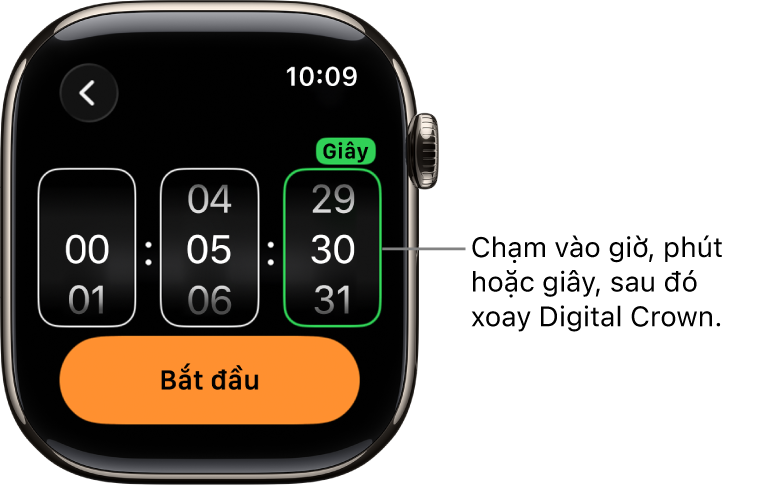
Tạm dừng hoặc kết thúc hẹn giờ
Với một hẹn giờ đang chạy, hãy đi tới ứng dụng Hẹn giờ
 trên Apple Watch của bạn.
trên Apple Watch của bạn.Chạm vào
 để tạm dừng, chạm vào
để tạm dừng, chạm vào  để tiếp tục hoặc chạm vào
để tiếp tục hoặc chạm vào  để kết thúc.
để kết thúc.
Tạo nhiều hẹn giờ
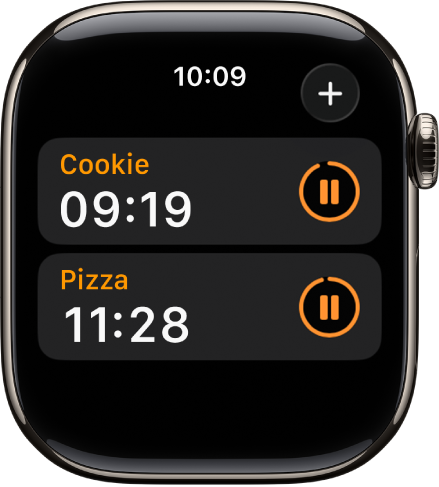
Đi tới ứng dụng Hẹn giờ
 trên Apple Watch của bạn.
trên Apple Watch của bạn.Tạo và bắt đầu hẹn giờ.
Mẹo: Để chỉ định một nhãn như “Pizza” cho một hẹn giờ, hãy sử dụng Siri để tạo hẹn giờ. Đưa Apple Watch của bạn lên, sau đó nói điều gì đó như “Set a 12 minute pizza timer”.
Chạm vào
 để quay lại màn hình Hẹn giờ, sau đó tạo và bắt đầu một hẹn giờ khác.
để quay lại màn hình Hẹn giờ, sau đó tạo và bắt đầu một hẹn giờ khác.
Chạm vào ![]() để hiển thị các hẹn giờ đang chạy của bạn trên màn hình Hẹn giờ. Chạm vào
để hiển thị các hẹn giờ đang chạy của bạn trên màn hình Hẹn giờ. Chạm vào ![]() để tạm dừng một hẹn giờ và chạm vào
để tạm dừng một hẹn giờ và chạm vào ![]() để tiếp tục.
để tiếp tục.
Để xóa một hẹn giờ đang chạy hoặc đã tạm dừng xuất hiện trên màn hình Hẹn giờ, hãy vuốt sang trái, sau đó chạm vào ![]() .
.
Sửa màn hình Hẹn giờ
Bạn có thể ghim hẹn giờ ưa thích và xóa hẹn giờ tùy chỉnh từ màn hình Hẹn giờ.
Đi tới ứng dụng Hẹn giờ
 trên Apple Watch của bạn.
trên Apple Watch của bạn.Cuộn xuống, sau đó chạm vào Sửa.
Thực hiện bất kỳ tác vụ nào sau đây:
Ghim hẹn giờ: Chạm vào
 .
.Bỏ ghim hẹn giờ: Chạm vào
 .
.Xóa hẹn giờ: Chạm vào
 .
.
Khi bạn hoàn tất, hãy chạm vào Xong.